Программа оптимизатор Auslogics BoostSpeed 5.5.1.0 - отзыв
| Цена: 0 руб. | |
| Средняя оценка: 5 из 5
|
|
| Рекомендуют: 100% | |
| Сайт: | |
| Бренд: Auslogics Softw | |
Суть продукта, обзор характеристики:
Обзор: Программа оптимизатор Auslogics BoostSpeed 5.5.1.0 Неплохая программа-комбайн для настройки, чистки и оптимизации Windows.Хорошая программа оптимизации и настройки компьютера. Программа оптимизатор Auslogics BoostSpeed 5.5.1.0
Друзья!
Решил рассказать об этой интересной программе, возможно, кому-то эта информация пригодится.
Пользуюсь ей довольно длительное время,
понравилась простота и наглядность, что не скажешь о последующих версиях, они стали бестолковыми в плане той же наглядности и стали загружаться на порядок медленнее.
Сейчас вроде бы вышла какая-то новая версия, я её не пробовал, но по отзывам пользователей, стала чуть лучше предыдущих, хотя тормоза остались.
Производители её находятся в Австралии.
Собственно, это программа-комбайн по обслуживанию компьютера, на борту много разных нужных и не очень модулей и опций, актуальна для операционных систем до Windows 8, для Windows 10 лучше использовать более позднюю версию, там добавлено кое-что актуальное именно для этой системы.
Перечислю самые интересные опции этой программы на мой взгляд.
Главное меню, виден весь список инструментов.
Основной из них-это "Проверка системы"
Пользуюсь им 1-2 раза в месяц.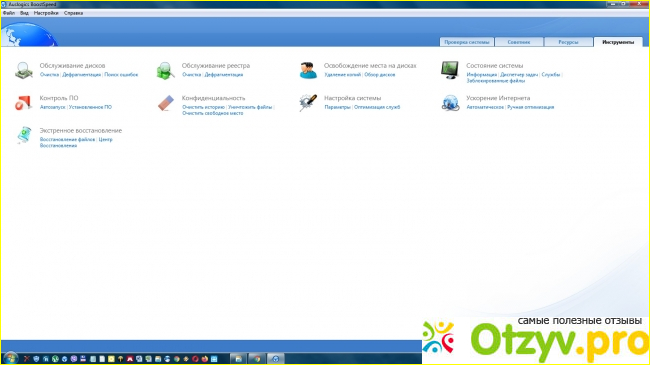
Открываем "Проверку системы", нажимаем "сканировать"
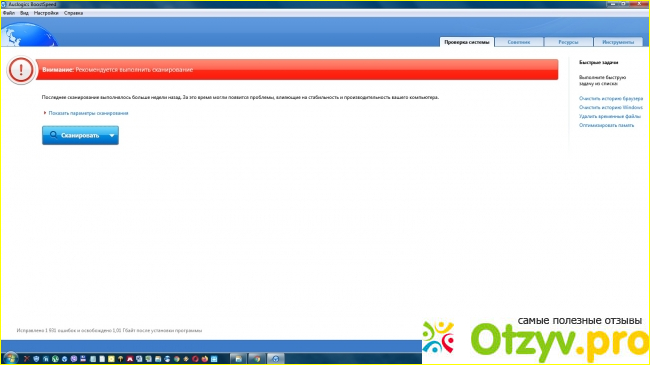
Итог сканирования.
Как видно из фото, программа находит ошибки реестра, бесполезные файлы, неверные ярлыки и проверяет жёсткий диск на фрагментацию.
Нажимаем "исправить" и ждём.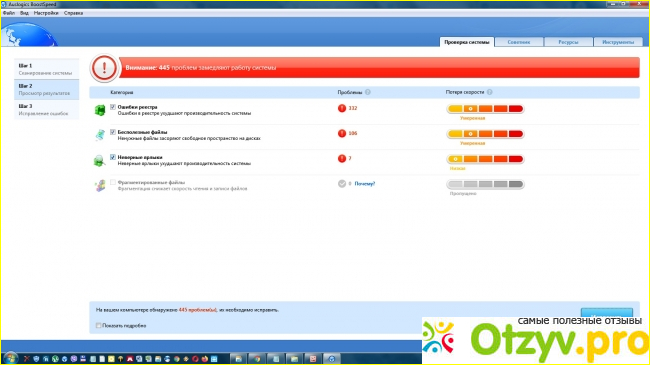
Следующий пункт "Советник"
Здесь показываются ненужные службы, что можно отключить, это, как правило, делается один раз после установки свежей системы.
У меня здесь почти чисто, но в начале было много ненужного, большую часть я отключил.
Как пример, отключает автозапуск внешних устройств, всякие ненужные службы и так далее.
Просто ставим галочки, что отключить и всё.
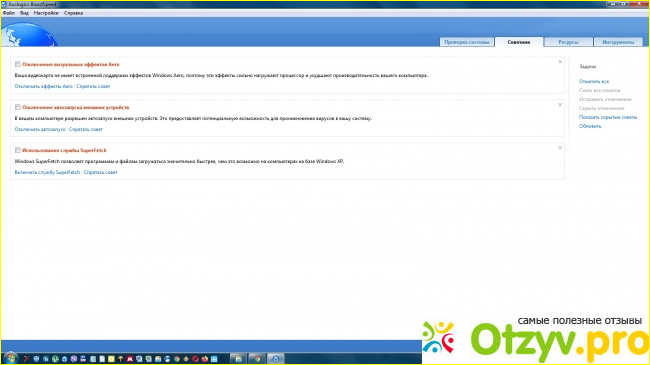
Автозапуск.
Здесь всё понятно, отключаем автозапуск ненужных программ при загрузке системы.
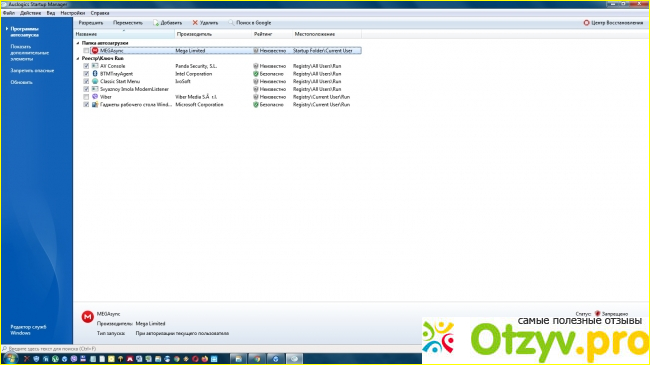
Более глубокая очистка диска, выбираем нужные пункты и запускаем.
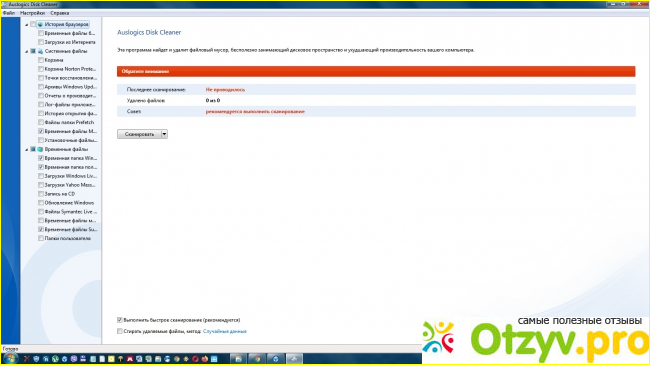
Дефрагментация диска.
Ставим галочку только напротив системного диска, другие по усмотрению.
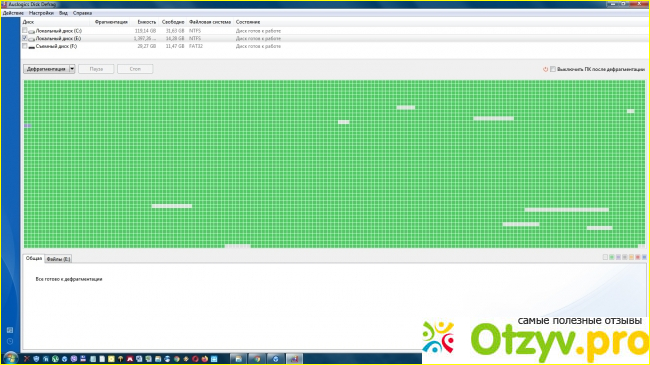
Очистка реестра.
В принципе, это дублирующий модуль для ручной проверки реестра, он уже есть в "Проверке системы"
Здесь выбираем, что нам надо проверить и проверяем, всё просто.
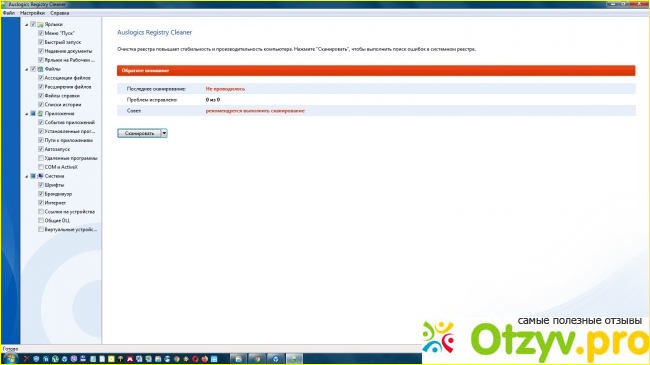
Дефрагментация реестра.
Это интересная штука, с подобной программой столкнулся много лет назад, когда компьютеры были очень медленными, после её использования была видна повышенная отзывчивость системы и небольшой прирост в скорости её работы.
Принцип действия примерно такой же, как у дефрагментации диска, там файлы собираются в кучку ближе к центру жёсткого диска, чтобы у них был быстрее доступ, здесь же удаляются ненужные записи реестра и происходит его сжатие, так как в процессе работы он постепенно увеличивается в размере, мы что-то ставим, потом удаляем, записи в реестре, как правило, остаются, в чём можно убедиться, когда его просматриваешь вручную.
Нажимаем на кнопку "анализ" и ждём результата.
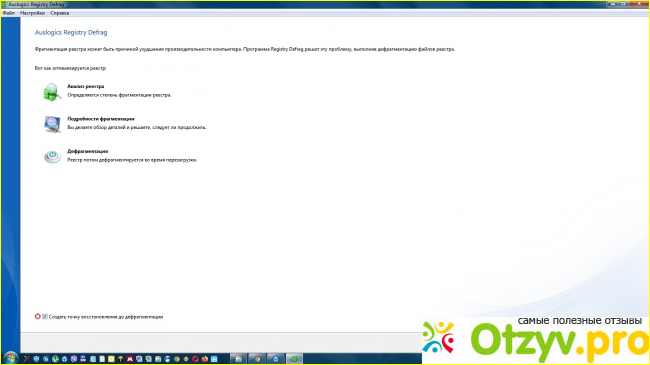
Очистка истории.
Здесь выбираем нужные пункты, а их очень много и сканируем.
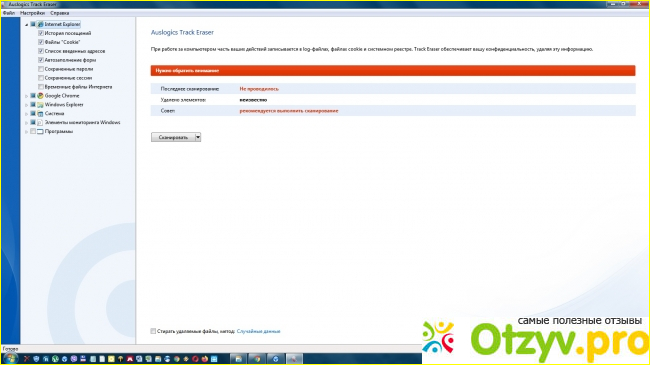
Службы.
Здесь можно отключить ненужные службы, только действовать максимально аккуратно, чтобы не отключить ничего нужного.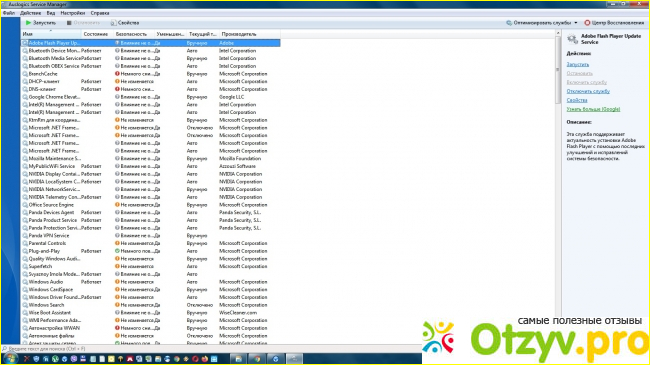
Системный твикер.
Здесь собраны всевозможные твикеры системы: настройка шрифтов, отключение ненужных эффектов, ускорение открытия меню и так далее, всё очень наглядно, жмём, что знаем, смотрим на результат, в случае чего можно откатиться назад.
Удаление файлов.
Здесь можно бесследно удалить файлы, как написано, без возможности восстановления.
Насколько я помню, файлы удаляются в несколько проходов, этой опцией я не пользовался довольно давно.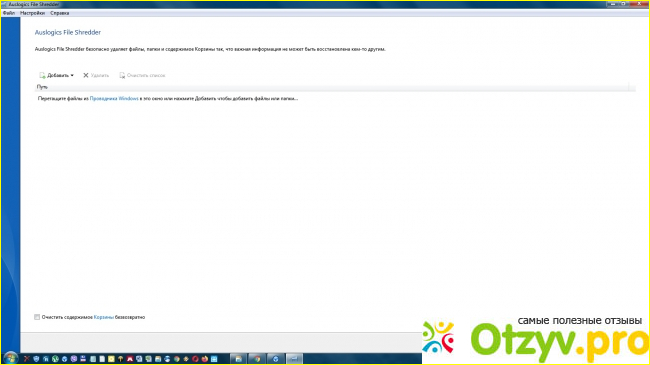
Ускорение интернета.
Здесь можно оптимизировать настройки интернета, лучше делать это на автомате и смотреть результат, в случае чего откатиться назад.

И напоследок совет.
Долгое время я пользовался этой программой, потом как-то стал копаться на жёстком диске ради интереса, что можно удалить, нашёл скрытую папку с этой программой, используя Total Commander, и удивился её довольно большому размеру.
Оказалось, что все ваши действия она архивирует, и со временем размер папки будет больше гигабайта.
Если вы уверенный пользователь, можно сразу отключить архивацию, убрав все галочки, если нет, то через какое-то время, если вы вдруг что-то сделаете не так, всегда можно откатиться.
Хотя даже и когда все пункты отключаешь, она всё-равно сохраняет несколько записей на случай отката.
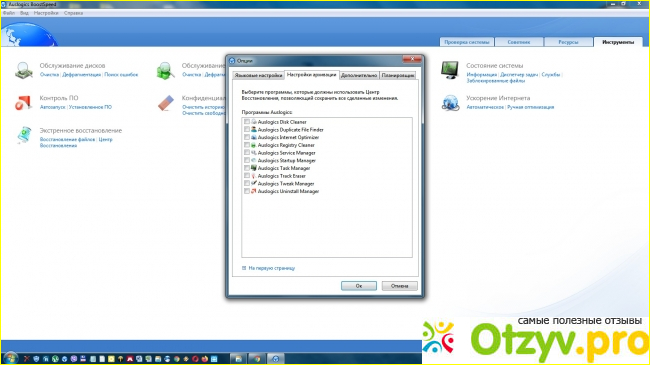
Это место, где она находится.
В опциях Коммандера включаем "показывать скрытые файлы и папки" и видим её.
Сейчас у меня размер этой папки 174 мб.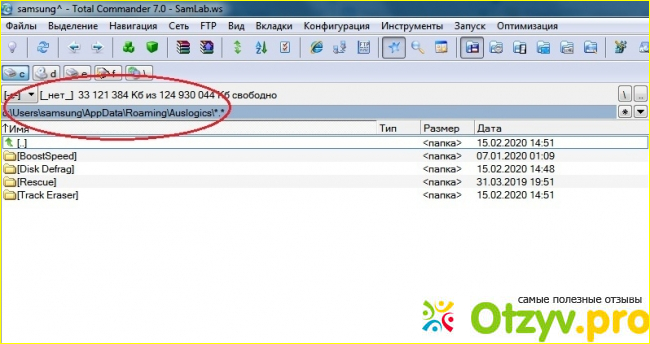
Собственно всё, буду рад, если моя писанина кому-нибудь поможет.
Видео обзор
| Все(5) |
|---|
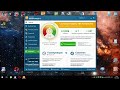 Честный обзор программы AusLogics BoostSpeed. Разбираем все ЗА и ПРОТИВ Честный обзор программы AusLogics BoostSpeed. Разбираем все ЗА и ПРОТИВ |  AuslogicsBoost Speed 5.5.1.0 AuslogicsBoost Speed 5.5.1.0 | 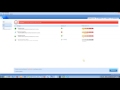 Очистка компьютера программой auslogics boostspeed 5.5 Очистка компьютера программой auslogics boostspeed 5.5 |  Auslogics Boostspeed 10 обзор оптимизатора Windows - скачать Auslogics Boostspeed 10 обзор оптимизатора Windows - скачать |  Как работать с Auslogics Boostspeed Подробная инструкция Как работать с Auslogics Boostspeed Подробная инструкция |






Комментарии на отзыв: